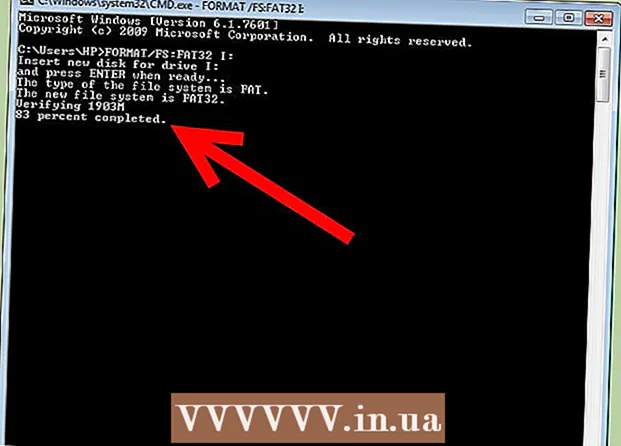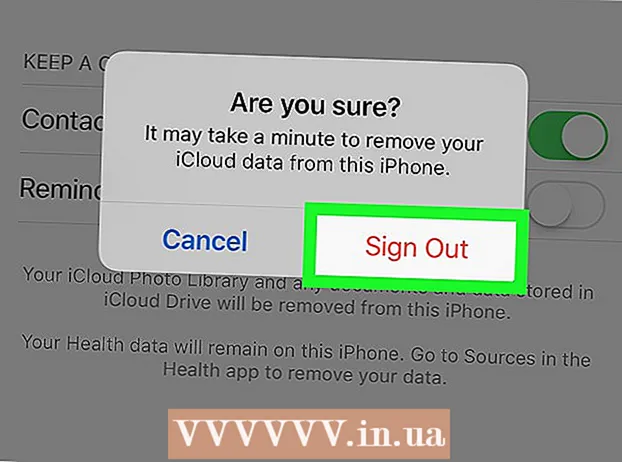מְחַבֵּר:
Frank Hunt
תאריך הבריאה:
17 מרץ 2021
תאריך עדכון:
16 מאי 2024

תוֹכֶן
- לדרוך
- שיטה 1 מתוך 5: Windows 8
- שיטה 2 מתוך 5: Windows 7
- שיטה 3 מתוך 5: Windows Vista
- שיטה 4 מתוך 5: Windows XP
- שיטה 5 מתוך 5: אובונטו לינוקס
האם קשה לראות את הסמלים על שולחן העבודה מכיוון שהם קטנים מדי? האם המסך שלך מגורען וכמעט חצי עמוד ממסמך הוורד שלך נכנס למסך? שינוי רזולוציית המסך משנה את גודל כל האלמנטים המוצגים. עקוב אחר המדריך הזה כדי ללמוד כיצד.
לדרוך
שיטה 1 מתוך 5: Windows 8
 התאמת הרזולוציה במצב שולחן העבודה. זה דומה לגרסאות קודמות של Windows. לחץ לחיצה ימנית על שולחן העבודה ובחר "רזולוציית מסך".
התאמת הרזולוציה במצב שולחן העבודה. זה דומה לגרסאות קודמות של Windows. לחץ לחיצה ימנית על שולחן העבודה ובחר "רזולוציית מסך". - לחץ על התפריט הנפתח רזולוציה. אם יש לך מספר צגים מחוברים, בחר את המסך שברצונך להתאים מהתפריט הנפתח תצוגה.
- הגדר את המחוון לרזולוציה הרצויה. הזזת המחוון כלפי מעלה תגדיל את הרזולוציה ותקטין את הסמלים והטקסט. הרזולוציה "(מומלץ)" היא הרזולוציה שאליה מיועד המסך.
- הגדלת הרזולוציה תעשה דברים קטנים יותר, ואילו הקטנת הרזולוציה תהפוך את הדברים לגדולים יותר. אם אתה מתקשה לראות דברים במחשב שלך, נסה להוריד את הרזולוציה. אם אתה רוצה את התמונה החדה ביותר האפשרית, הגדל את הרזולוציה לגודל המומלץ לתצוגה שלך.
- לחץ על אישור. הרזולוציה תשתנה וחלון אישור יופיע. אם לא תלחץ על "שמור על שינויים", המסך יחזור בעוד כמה רגעים, במידה ושינויים שבוצעו לא שיפרו את התמונה.
 שנה את הרזולוציה ממסך הבית. ממסך הבית, עבור לפינה השמאלית התחתונה כדי לחשוף את סרגל הקסמים. לחץ על הגדרות.
שנה את הרזולוציה ממסך הבית. ממסך הבית, עבור לפינה השמאלית התחתונה כדי לחשוף את סרגל הקסמים. לחץ על הגדרות. - לחץ על "מחשב והתקנים" בראש תפריט ההגדרות.
- לחץ על "תצוגה".
- התאם את הרזולוציה באמצעות המחוון. הזזת הסרגל ימינה מגדילה את הרזולוציה, מה שמצמצם סמלים וטקסט. הרזולוציה "(מומלץ)" היא המיועדת לצג שלך.
- לחץ על אישור. הרזולוציה תשתנה וחלון אישור יופיע. אם לא תלחץ על "שמור על שינויים", המסך יחזור בעוד כמה רגעים, במידה ושינויים שבוצעו לא שיפרו את התמונה.
שיטה 2 מתוך 5: Windows 7
 לחץ לחיצה ימנית בכל מקום על שולחן העבודה. בחר "רזולוציית מסך" מהתפריט הנפתח.
לחץ לחיצה ימנית בכל מקום על שולחן העבודה. בחר "רזולוציית מסך" מהתפריט הנפתח.  לחץ על הרשימה הנפתחת רזולוציה. הגדר את המחוון לרזולוציה הרצויה. הזזת המחוון כלפי מעלה תגדיל את הרזולוציה ותקטין את הסמלים והטקסט. הרזולוציה "(מומלץ)" היא הרזולוציה שאליה מיועד המסך.
לחץ על הרשימה הנפתחת רזולוציה. הגדר את המחוון לרזולוציה הרצויה. הזזת המחוון כלפי מעלה תגדיל את הרזולוציה ותקטין את הסמלים והטקסט. הרזולוציה "(מומלץ)" היא הרזולוציה שאליה מיועד המסך. - הגדלת הרזולוציה תעשה דברים קטנים יותר, ואילו הקטנת הרזולוציה תהפוך את הדברים לגדולים יותר. אם אתה מתקשה לראות דברים במחשב שלך, נסה להוריד את הרזולוציה. אם אתה רוצה את התמונה החדה ביותר האפשרית, הגדל את הרזולוציה לגודל המומלץ לתצוגה שלך.
 לחץ על אישור. הרזולוציה תשתנה וחלון אישור יופיע. אם לא תלחץ על "שמור על שינויים", המסך יחזור בעוד כמה רגעים, במידה ושינויים שבוצעו לא שיפרו את התמונה.
לחץ על אישור. הרזולוציה תשתנה וחלון אישור יופיע. אם לא תלחץ על "שמור על שינויים", המסך יחזור בעוד כמה רגעים, במידה ושינויים שבוצעו לא שיפרו את התמונה.
שיטה 3 מתוך 5: Windows Vista
 לחץ לחיצה ימנית בכל מקום על שולחן העבודה. בחר התאמה אישית בתחתית התפריט.
לחץ לחיצה ימנית בכל מקום על שולחן העבודה. בחר התאמה אישית בתחתית התפריט.  לחץ על הגדרות תצוגה בתחתית חלון ההתאמה האישית. פעולה זו תפתח את חלון הגדרות התצוגה.
לחץ על הגדרות תצוגה בתחתית חלון ההתאמה האישית. פעולה זו תפתח את חלון הגדרות התצוגה.  הזז את המחוון כדי לשנות את הרזולוציה. העברת המחוון ימינה תגדיל את הרזולוציה ותקטין את הטקסט והסמלים. עיין בתיעוד התצוגה שלך כדי למצוא את הרזולוציה המומלצת.
הזז את המחוון כדי לשנות את הרזולוציה. העברת המחוון ימינה תגדיל את הרזולוציה ותקטין את הטקסט והסמלים. עיין בתיעוד התצוגה שלך כדי למצוא את הרזולוציה המומלצת. - הגדלת הרזולוציה תעשה דברים קטנים יותר, ואילו הקטנת הרזולוציה תהפוך את הדברים לגדולים יותר. אם אתה מתקשה לראות דברים במחשב שלך, נסה להוריד את הרזולוציה. אם אתה רוצה את התמונה החדה ביותר האפשרית, הגדל את הרזולוציה לגודל המומלץ לתצוגה שלך.
 לחץ על אישור כדי לשנות את הרזולוציה. הרזולוציה תשתנה וחלון אישור יופיע. לחץ על "כן" אם אתה מרוצה מהרזולוציה החדשה או לא עושה כלום והרזולוציה הישנה תשוחזר לאחר מספר שניות.
לחץ על אישור כדי לשנות את הרזולוציה. הרזולוציה תשתנה וחלון אישור יופיע. לחץ על "כן" אם אתה מרוצה מהרזולוציה החדשה או לא עושה כלום והרזולוציה הישנה תשוחזר לאחר מספר שניות.
שיטה 4 מתוך 5: Windows XP
 לחץ לחיצה ימנית בכל מקום על שולחן העבודה. בחר מאפיינים בתחתית התפריט. פעולה זו פותחת את חלון הגדרות התצוגה. כברירת מחדל, החלון מציג את הכרטיסייה "הגדרות". אם כרטיסייה אחרת פתוחה, בחר הגדרות.
לחץ לחיצה ימנית בכל מקום על שולחן העבודה. בחר מאפיינים בתחתית התפריט. פעולה זו פותחת את חלון הגדרות התצוגה. כברירת מחדל, החלון מציג את הכרטיסייה "הגדרות". אם כרטיסייה אחרת פתוחה, בחר הגדרות.  משתמש במחוון כדי להתאים את הרזולוציה. העברת המחוון ימינה תגדיל את הרזולוציה, הטקסט והסמלים יהיו קטנים יותר. עיין בתיעוד התצוגה שלך כדי למצוא את הרזולוציה המומלצת.
משתמש במחוון כדי להתאים את הרזולוציה. העברת המחוון ימינה תגדיל את הרזולוציה, הטקסט והסמלים יהיו קטנים יותר. עיין בתיעוד התצוגה שלך כדי למצוא את הרזולוציה המומלצת. - הגדלת הרזולוציה תעשה דברים קטנים יותר, ואילו הקטנת הרזולוציה תהפוך את הדברים לגדולים יותר. אם אתה מתקשה לראות דברים במחשב שלך, נסה להוריד את הרזולוציה. אם אתה רוצה את התמונה החדה ביותר האפשרית, הגדל את הרזולוציה לגודל המומלץ לתצוגה שלך.
 לחץ על החל כדי לבדוק את ההגדרות החדשות. רזולוציית המסך שלך תשתנה ותיבת אישור תופיע. לחץ על "כן" אם הרזולוציה החדשה נראית טוב, אחרת המסך יחזור להגדרות הישנות תוך מספר שניות.
לחץ על החל כדי לבדוק את ההגדרות החדשות. רזולוציית המסך שלך תשתנה ותיבת אישור תופיע. לחץ על "כן" אם הרזולוציה החדשה נראית טוב, אחרת המסך יחזור להגדרות הישנות תוך מספר שניות.  לחץ על אישור כדי לסגור את חלון הגדרות התצוגה. הרזולוציה החדשה נשמרת.
לחץ על אישור כדי לסגור את חלון הגדרות התצוגה. הרזולוציה החדשה נשמרת.
שיטה 5 מתוך 5: אובונטו לינוקס
 לחץ על תפריט המערכת. זה בדרך כלל ממוקם בפינה השמאלית העליונה של שולחן העבודה. בחר העדפות ואז תצוגה.
לחץ על תפריט המערכת. זה בדרך כלל ממוקם בפינה השמאלית העליונה של שולחן העבודה. בחר העדפות ואז תצוגה.  לחץ על התפריט הנפתח לקבלת הרזולוציה. זה יפרט את כל הרזולוציות שהצג שלך יכול להציג.
לחץ על התפריט הנפתח לקבלת הרזולוציה. זה יפרט את כל הרזולוציות שהצג שלך יכול להציג.  בחר את הרזולוציה הרצויה. אם הרזולוציה שלך לא מופיעה ברשימה, או שיש לך רק מספר קטן של אפשרויות, ייתכן שמנהל ההתקן של כרטיס המסך שלך לא מותקן כהלכה.
בחר את הרזולוציה הרצויה. אם הרזולוציה שלך לא מופיעה ברשימה, או שיש לך רק מספר קטן של אפשרויות, ייתכן שמנהל ההתקן של כרטיס המסך שלך לא מותקן כהלכה. - הגדלת הרזולוציה תעשה דברים קטנים יותר, ואילו הקטנת הרזולוציה תהפוך את הדברים לגדולים יותר. אם אתה מתקשה לראות דברים במחשב שלך, נסה להוריד את הרזולוציה. אם אתה רוצה את התמונה החדה ביותר האפשרית, הגדל את הרזולוציה לגודל המומלץ לתצוגה שלך.
 החל את הרזולוציה החדשה. המסך יותאם ותתבקש לאשר את הרזולוציה החדשה. אם לא תאשר, המסך יחזור לרזולוציה הקודמת בעוד מספר רגעים.
החל את הרזולוציה החדשה. המסך יותאם ותתבקש לאשר את הרזולוציה החדשה. אם לא תאשר, המסך יחזור לרזולוציה הקודמת בעוד מספר רגעים.